人教版(2015) 三年级上册信息技术 9多种形状我来画 教案(表格式)
文档属性
| 名称 | 人教版(2015) 三年级上册信息技术 9多种形状我来画 教案(表格式) |

|
|
| 格式 | doc | ||
| 文件大小 | 50.0KB | ||
| 资源类型 | 教案 | ||
| 版本资源 | 人教版 | ||
| 科目 | 信息技术(信息科技) | ||
| 更新时间 | 2021-07-19 12:08:18 | ||
图片预览

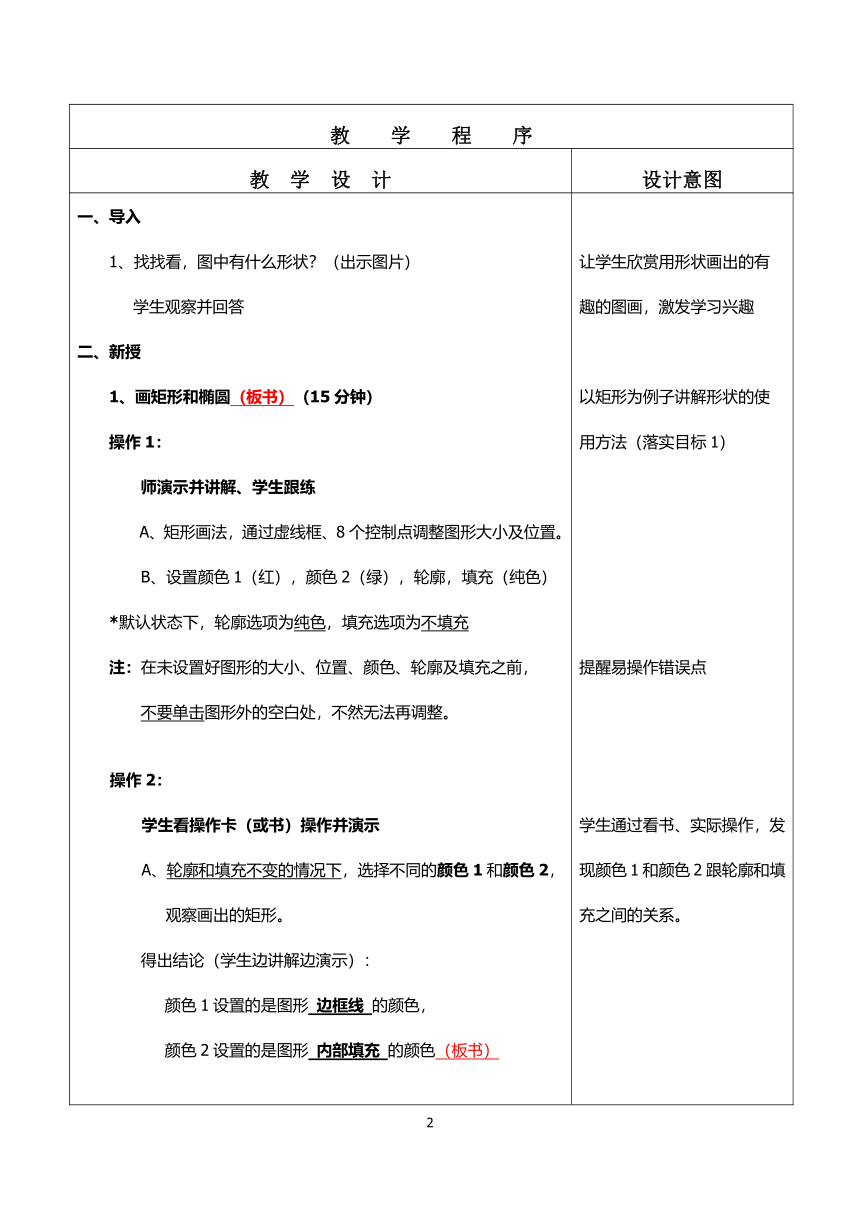
文档简介
教学内容 多种形状我来画 教学时间
课堂类型 新 授 第 课时
学习目标
1、学生通过听取教师讲解、看书及动手操作,能说出形状栏中
各形状的用法并能准确绘制出各类图形。
2、学生能够联系生活产生用各类形状构画成一幅图的意识,使用形状绘制有趣的图画并讲述图画表达的意境,体会计算机绘画的乐趣。
教学重点 1、学生学会形状的用法并准确绘制出各类图形。
2、学生使用各类形状绘制图画。
教学难点 1、正确设置轮廓和填充、颜色1和颜色2,
发现它们之间的关系。
教学准备 机房,画图软件,鞋套,板书材料,笑脸吸铁若干
信息技术四年级上册课本, PPT课件
教 学 程 序
教 学 设 计 设计意图
一、导入 1、找找看,图中有什么形状?(出示图片)
学生观察并回答
二、新授
1、画矩形和椭圆(板书)(15分钟)
操作1:
师演示并讲解、学生跟练
A、矩形画法,通过虚线框、8个控制点调整图形大小及位置。
B、设置颜色1(红),颜色2(绿),轮廓,填充(纯色)
*默认状态下,轮廓选项为纯色,填充选项为不填充
注:在未设置好图形的大小、位置、颜色、轮廓及填充之前,
不要单击图形外的空白处,不然无法再调整。
操作2:
学生看操作卡(或书)操作并演示
A、轮廓和填充不变的情况下,选择不同的颜色1和颜色2,观察画出的矩形。
得出结论(学生边讲解边演示):
颜色1设置的是图形 边框线 的颜色,
颜色2设置的是图形 内部填充 的颜色(板书)
B、颜色1和颜色2不变的情况下,选择不同的轮廓、填充和粗细,观察画出的图形的变化。
*调整粗细:放大Ctrl+(小键盘+号),缩小Ctrl+(小键盘-号)。
*分别选定矩形、圆角矩形、椭圆形状, 按住Shift键拖动,
画出的是正方形,圆形,圆角正方形。
操作3:
绘制下面的图形:操作练习并演示
2、画多边形(板书)(5分钟)
A、师演示操作多边形画法。
B、画六边形或等腰梯形(学生操作练习并演示)
注:画多边形时,按住Shift键,可以画出水平、垂直或
倾斜角为45°的连线。
3、用形状拼图画(板书)(10分钟)
学习画一幢房子
A、学生绘画前构思好房子各个部分对的形状和颜色
并与同桌交流想法(2分钟)
B、师巡视指导,学生看书并动手画。
4、展示作品,分享想法。(板书)
5、保存图画(板书)。(学生演示:保存到学生空间)
三、小结。(学生谈收获,师补充总结)
让学生欣赏用形状画出的有趣的图画,激发学习兴趣
以矩形为例子讲解形状的使用方法(落实目标1)
提醒易操作错误点
学生通过看书、实际操作,发现颜色1和颜色2跟轮廓和填充之间的关系。
学生通过操作,学会为轮廓和填充设置不同的媒体。
*小技巧:放大缩小工具,画圆形、正方形的简便方法。
进一步突破难点并检验学生掌握情况
多边形画法与矩形画法不同,
通过师操作学生能形象地理解并学会(落实目标1)
学生在学会画形状的基础上,根据自己的想法或看书,独立完成一幅图。(落实目标2)
提高学生学习积极性,懂得分享。
收课堂作业,检验生掌握情况。
板 书
设
计 多种形状我来画
颜色1=边框线颜色
画矩形和椭圆
颜色2=内部填充颜色
二、画多边形
三、用形状拼图画
四、分享作品与想法
五、保存图画
作 业 设 计 打开“画图”窗口,然后敲F1键,出现的“帮助”窗口,单击“绘制
线条”链接,学习曲线工具的用法。
2、细心观察生活,想一想用形状工具还可以画出什么图画,试着画一幅。
*3、利用多边形工具可以画剪纸和卡通图。发挥想象力,画一幅创意图。
教
学
反
思
与
重
建
课堂类型 新 授 第 课时
学习目标
1、学生通过听取教师讲解、看书及动手操作,能说出形状栏中
各形状的用法并能准确绘制出各类图形。
2、学生能够联系生活产生用各类形状构画成一幅图的意识,使用形状绘制有趣的图画并讲述图画表达的意境,体会计算机绘画的乐趣。
教学重点 1、学生学会形状的用法并准确绘制出各类图形。
2、学生使用各类形状绘制图画。
教学难点 1、正确设置轮廓和填充、颜色1和颜色2,
发现它们之间的关系。
教学准备 机房,画图软件,鞋套,板书材料,笑脸吸铁若干
信息技术四年级上册课本, PPT课件
教 学 程 序
教 学 设 计 设计意图
一、导入 1、找找看,图中有什么形状?(出示图片)
学生观察并回答
二、新授
1、画矩形和椭圆(板书)(15分钟)
操作1:
师演示并讲解、学生跟练
A、矩形画法,通过虚线框、8个控制点调整图形大小及位置。
B、设置颜色1(红),颜色2(绿),轮廓,填充(纯色)
*默认状态下,轮廓选项为纯色,填充选项为不填充
注:在未设置好图形的大小、位置、颜色、轮廓及填充之前,
不要单击图形外的空白处,不然无法再调整。
操作2:
学生看操作卡(或书)操作并演示
A、轮廓和填充不变的情况下,选择不同的颜色1和颜色2,观察画出的矩形。
得出结论(学生边讲解边演示):
颜色1设置的是图形 边框线 的颜色,
颜色2设置的是图形 内部填充 的颜色(板书)
B、颜色1和颜色2不变的情况下,选择不同的轮廓、填充和粗细,观察画出的图形的变化。
*调整粗细:放大Ctrl+(小键盘+号),缩小Ctrl+(小键盘-号)。
*分别选定矩形、圆角矩形、椭圆形状, 按住Shift键拖动,
画出的是正方形,圆形,圆角正方形。
操作3:
绘制下面的图形:操作练习并演示
2、画多边形(板书)(5分钟)
A、师演示操作多边形画法。
B、画六边形或等腰梯形(学生操作练习并演示)
注:画多边形时,按住Shift键,可以画出水平、垂直或
倾斜角为45°的连线。
3、用形状拼图画(板书)(10分钟)
学习画一幢房子
A、学生绘画前构思好房子各个部分对的形状和颜色
并与同桌交流想法(2分钟)
B、师巡视指导,学生看书并动手画。
4、展示作品,分享想法。(板书)
5、保存图画(板书)。(学生演示:保存到学生空间)
三、小结。(学生谈收获,师补充总结)
让学生欣赏用形状画出的有趣的图画,激发学习兴趣
以矩形为例子讲解形状的使用方法(落实目标1)
提醒易操作错误点
学生通过看书、实际操作,发现颜色1和颜色2跟轮廓和填充之间的关系。
学生通过操作,学会为轮廓和填充设置不同的媒体。
*小技巧:放大缩小工具,画圆形、正方形的简便方法。
进一步突破难点并检验学生掌握情况
多边形画法与矩形画法不同,
通过师操作学生能形象地理解并学会(落实目标1)
学生在学会画形状的基础上,根据自己的想法或看书,独立完成一幅图。(落实目标2)
提高学生学习积极性,懂得分享。
收课堂作业,检验生掌握情况。
板 书
设
计 多种形状我来画
颜色1=边框线颜色
画矩形和椭圆
颜色2=内部填充颜色
二、画多边形
三、用形状拼图画
四、分享作品与想法
五、保存图画
作 业 设 计 打开“画图”窗口,然后敲F1键,出现的“帮助”窗口,单击“绘制
线条”链接,学习曲线工具的用法。
2、细心观察生活,想一想用形状工具还可以画出什么图画,试着画一幅。
*3、利用多边形工具可以画剪纸和卡通图。发挥想象力,画一幅创意图。
教
学
反
思
与
重
建
